- スタンドアロン版で作業する場合(BMP、JPEG、PNG、TIFFのいずれかのファイル形式):
- 空のワークスペースをダブルクリックするか、コントロール パネルの
 をクリックすると、[ファイルを開く]ダイアログボックスが表示されます。ワークスペースにイメージをドラッグすることもできます。
をクリックすると、[ファイルを開く]ダイアログボックスが表示されます。ワークスペースにイメージをドラッグすることもできます。
プラグイン版で作業する場合:
- お使いのフォトエディターでイメージを開くには、 [ファイル] > [開く] コマンドを実行するか、ホットキーであるCtrl+Oキー、Mac OS の場合⌘+Oキー)を押します。
イメージがグレースケール モードの場合、RGBに切り替えます。Adobe Photoshop の場合であれば、[イメージ] > [モード] > [RGB]を選択して、変更します。
AKVIS Coloriage プラグインを呼び出します。
Adobe Photoshop の場合、[フィルタ] > [AKVIS] > [Coloriage]、Corel Paint Shop Pro の場合、[効果] > [プラグイン] > [AKVIS] > [Coloriage]、Corel Photo-Paint の場合、[効果] > [AKVIS] > [Coloriage]の順にそれぞれ選択します。
ヒント:フォトエディターでの選択範囲は、[色維持ペン]ツール
 を使って描画した輪郭線としてプラグインに転送されます。
を使って描画した輪郭線としてプラグインに転送されます。

AKVIS Coloriage では、色を選択する方法がいくつかあります。[色ライブラリ]から選択、[カラー]、[スワッチ]、[マルチカラー]の3つのパレットからの選択、一般的な[色選択]ダイアログボックスからの選択、スポイトツール ![]() を使ってイメージから直接選択などの選択方法があります。
を使ってイメージから直接選択などの選択方法があります。
- ペンツールのサイズを変更します。
注意 (すべてのツールに該当):ツールのオプション ダイアログボックスは、ツールのアイコンをクリックするか、イメージ ウィンドウ内をダブルクリックすることで開けます。
- オブジェクトの輪郭をその境界の形状に合わせて描画します。このとき、輪郭は境界の少し内側に描画するようにします。オブジェクトに複数の色が含まれている場合は、選択した色で塗りつぶすオブジェクトの境界に沿って線を描画する必要があります。

- オブジェクトのサイズが大きい場合や、境界がわかりやすい場合(明暗がはっきりしている場合など)は、オブジェクトの内部を数回描画します。
- オブジェクトの内部に別の色で塗りつぶす必要のある箇所がある場合は、そのオブジェクトで使用しているメインの色で輪郭をとります。たとえば、唇、目、コートのボタンなどは、その輪郭をとる必要があります。

ヒント:色の遷移を滑らかにする場合、ストロークは下のようにくっつけず離した状態で描画します。離れている部分が長いほど、遷移は滑らかになり、色は徐々に変化します。逆に、色がくっきり異なる部分は、色の境界部分をしっかり囲う必要があります。これは、目や口の周りを肌の色でしっかり囲うことで、それぞれの部分の色が混じることなく区別できます。

部分的な色付け
カラー画像の特定のオブジェクトの色だけを変更する場合は、ペンツール ![]() を使ってオブジェクトの色を設定した後に、[色維持ペン]ツール
を使ってオブジェクトの色を設定した後に、[色維持ペン]ツール ![]() を使って、オブジェクトの周りに、閉じた輪郭を描画します。
を使って、オブジェクトの周りに、閉じた輪郭を描画します。
![[色維持ペン]ツールを使った場合 [色維持ペン]ツールを使った場合](../../Image/howwork/keep-color-used.jpg) |
| [色維持ペン]ツールを使った場合 |
![[色維持ペン]ツールを使わない場合 [色維持ペン]ツールを使わない場合](../../Image/howwork/keep-color-not-used.jpg) |
| [色維持ペン]ツールを使わない場合 |
マルチカラー モード
[ペン]ツール ![]() のマルチカラー モードを使うと、一度に幾つかの色を同時に描画できます。このモードは、複雑な模様があり、境界がはっきりしている場合に非常に便利です。ありがたいことに、時間の節約にもなります。
のマルチカラー モードを使うと、一度に幾つかの色を同時に描画できます。このモードは、複雑な模様があり、境界がはっきりしている場合に非常に便利です。ありがたいことに、時間の節約にもなります。
注意:このモードは、AKVIS Coloriage の高度なライセンス(Home Deluxe ライセンスとBusiness ライセンス)でのみ利用できます。
マルチカラー モードは、[ペン]ツールのオプションとして選択できます。
![[ペン]ツールのマルチカラー モードを有効にする マルチカラー モードを有効化](../../Image/howwork/multicolor-mode-jp.gif)
有効にすると、設定パネルはマルチカラー パレットに自動的に切り替ります。
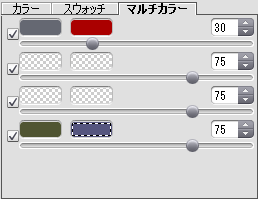
マルチカラー モードでは、画像内でポインターが指す部分の元の色に応じて、ストロークの色が自動的に変更されます。
使用するカラーは、カラーパレットに追加することで利用できます。左側のカラーパレットは変更する前の元の色、右側のカラーパレットは変更後の色を表します。カラーパレットのカラーの設定は以下のいずれかで行うことができます(詳細な設定方法はこちら)。
- スポイト ツール を使ってイメージ内から色を取得できます(カラーパレットをクリックした後に、画像内の色の部分をクリック)。
- [色ライブラリ]には、肌、髪、唇、草、木、石など、正確に表すことが難しい色があらかじめ用意されています。
- カラーパレットをダブルクリックして表示される[色の選択]ダイアログボックスから色を選択できます。
それぞれの色の組み合わせの[感度]を調整します。[感度]の値が高いと、ストローク描画時により多くの色をソース画像から取得します。
 |
![[感度]パラメーターの値を変更 [感度]パラメーターの値を変更](../../Image/howwork/sensitivity-90-30.jpg) |
| それぞれの色の組み合わせの感度: 濃いグレーと赤 = 75 薄いグレーと白 = 75 |
それぞれの色の組み合わせの感度: 濃いグレーと赤 = 30 薄いグレーと白 = 90 |
瞬時に色を変更
描画したストロークの色を変更するために、新たにストロークを書き直す必要はありません。ただ、[チューブ]ツール ![]() を選択して、対象のストロークをクリックするだけです。
を選択して、対象のストロークをクリックするだけです。
同じ色の複数のストロークの色を変更する場合は、[マジックチューブ]ツール ![]() を選択して、該当するストロークをクリックするだけです。
を選択して、該当するストロークをクリックするだけです。
 |
 |
| ストロークの色を「赤」から「青」に変更 |
注意:色付けしたオブジェクトの色は、元の色の明るさによって決まります。たとえば、明るい領域に暗い色を適用した場合、新しい色は明るくなります(元の画像の明るさに合わせて自動的に調整されるため)。
自動調整で満足した色が得られなかった場合、独自に色を明るくしたり暗くしたりすることができます。選択した色の明るさ範囲は、色パレット上のグラデーション ラインパレットで設定を変更できます。
注意:明るさ範囲の縮小(圧縮)すると、 画像の詳細や深みが損なわれてしまいますので、注意して行ってください。
描画線の明るさ範囲を変更するには、目的の明るさ範囲を選択して、チューブツール![]() を使って、ストロークをクリックします。同じ色および明るさの描画線の色を変更するには、マジックチューブツール
を使って、ストロークをクリックします。同じ色および明るさの描画線の色を変更するには、マジックチューブツール![]() でストロークのいずれかをクリックします。明るさ範囲は考慮せず、同じ色のすべてのストロークの色を変更するには、Ctrlキー(Macintosh の場合は、⌘キー)を押したままツールを使用します。
でストロークのいずれかをクリックします。明るさ範囲は考慮せず、同じ色のすべてのストロークの色を変更するには、Ctrlキー(Macintosh の場合は、⌘キー)を押したままツールを使用します。
通常プレビュー モード ![]() では、選択した色のストロークすべてが、設定されている明るさにかかわりなく表示されます。例えば、同じ色の異なるトーンのストロークもすべて同じように表示されます。 明るさプレビュー モード
では、選択した色のストロークすべてが、設定されている明るさにかかわりなく表示されます。例えば、同じ色の異なるトーンのストロークもすべて同じように表示されます。 明るさプレビュー モード ![]() では、変換後のイメージでの実際の明るさに応じたストロークが表示されます。
では、変換後のイメージでの実際の明るさに応じたストロークが表示されます。
 |
 |
| 通常プレビュー | 明るさ:プレビュー |

ストロークを取り消す場合は、消しゴムツール ![]() を使用します。
を使用します。
ストロークを削除するには、Altキー、Mac OS の場合はOptionキーを押しながら、取り消すストロークを 消しゴムツールでクリックします。
すべてのストロークを削除するには、Alt+Ctrlキー(Macintosh の場合はOption+⌘)キー使用します。
消しゴムツールのサイズ変更は、ツールのアイコンをクリックするか、イメージ ウィンドウ内をダブルクリックして開くウィンドウで行います。
直前の操作を取り消したい場合のホットキーは、Windows OSでは Ctrl+Zキー(Macintosh の場合は⌘+Zキー)です。[元に戻す]ボタン ![]() で直前の操作を取り消したり、[やり直し]ボタン
で直前の操作を取り消したり、[やり直し]ボタン ![]() で[元に戻す]ボタンで取り消した操作を取り消すことができます。
で[元に戻す]ボタンで取り消した操作を取り消すことができます。

一覧から画像を削除する場合は、
注意:この機能は、Home DeluxeとBusiness版でのみ利用できます。

色付けのバリエーション
ヒント:
プログラムに新しいイメージを読み込むと、このセクションのすべてのショットが削除されます。お気に入りの結果は、新しい名前を付けて保存します。
バリエーションの表示/非表示の切り替えは、プログラムの環境設定 ![]() で行えます。
で行えます。
注意:最終処理段階でブラシを使用します。新しい効果設定で処理を再実行![]() した場合や、バリエーション内の画像間で切り替えを行った場合は、ブラシを使用した編集が失われる場合があります!
した場合や、バリエーション内の画像間で切り替えを行った場合は、ブラシを使用した編集が失われる場合があります!
色を選択し、ブラシのオプションを調整します。
![]() をクリックすると、ツールのオプションが別ウィンドウで表示されます。この設定ウィンドウは、画像上を右クリックしたときにも表示されます。パラメーターを調整するには、それぞれのフィールドに新しい値を入力するか、スライダを動かします。
をクリックすると、ツールのオプションが別ウィンドウで表示されます。この設定ウィンドウは、画像上を右クリックしたときにも表示されます。パラメーターを調整するには、それぞれのフィールドに新しい値を入力するか、スライダを動かします。
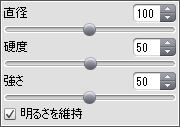
- 直径 (設定可能値は 1-200):ブラシの幅をピクセルで設定します。
- 硬さ (設定可能範囲は 0-100):ブラシのエッジ部分の鮮明度を調整します。パラメーターの値が大きいほど、ブラシのエッジ部分は鮮明になります。値が 100%の場合、ブラシはペン(鉛筆)で描いた場合のように鮮明になり、低い値ではエッジ部分にぼかしがかかります。
- 強度 (設定可能範囲は 0-100):ストロークの強さを設定します。パラメーターの値が大きいほど、ストロークに適用される色が強くなります。
- [明るさを維持]チェックボックス:チェックボックスがオンの場合、描画したストロークの明るさは、背景および画像全体の明るさにより変化します(ストロークの明るさは、画像の明るさ、暗さに適合します)。このチェックボックスがオフの場合、ストロークの明るさは画像の明るさに依存しなくなります。
消しゴムツール ![]() を使用し、ストロークを編集します。消しゴムツールのオプションは、 [明るさを維持]チェックボックスがありませんが、その他はブラシのツールオプションと一緒です。
を使用し、ストロークを編集します。消しゴムツールのオプションは、 [明るさを維持]チェックボックスがありませんが、その他はブラシのツールオプションと一緒です。
後でストロークを使用する場合は、
充電不足などの理由により急にPCの電源が落ちた場合などに備え、 ![]() ボタンを押すたびに oloriage-autosave.strokes というファイルに自動的にストロークが保存されます。
ボタンを押すたびに oloriage-autosave.strokes というファイルに自動的にストロークが保存されます。
スタンドアロン版では、 印刷 を行うこともでき、その場合は、 ![]() をクリックします。
をクリックします。
スタンドアロン版で作業する場合:
 をクリックすると、[名前をつけて保存]ダイアログボックスが開きます。ファイル名を入力し、ファイルの種類 (TIFF、BMP、JPEG、PNG) を選択し、保存先フォルダーを選択します。
をクリックすると、[名前をつけて保存]ダイアログボックスが開きます。ファイル名を入力し、ファイルの種類 (TIFF、BMP、JPEG、PNG) を選択し、保存先フォルダーを選択します。
プラグイン版で作業する場合:
 をクリックして色付け結果を適用し、プラグイン ウィンドウを閉じます。AKVIS Coloriage プラグインが終了し、色付けした画像がフォトエディターのワークスペースに表示されます。
をクリックして色付け結果を適用し、プラグイン ウィンドウを閉じます。AKVIS Coloriage プラグインが終了し、色付けした画像がフォトエディターのワークスペースに表示されます。[ファイル] > [名前を付けて保存]コマンドを使用して[名前を付けて保存]ダイアログボックスを開き、ファイル名の入力、ファイルの種類の選択、保存先フォルダーの指定を行います。
 |
| クリックすると、別ウィンドウでイメージを拡大してみることができます。 |